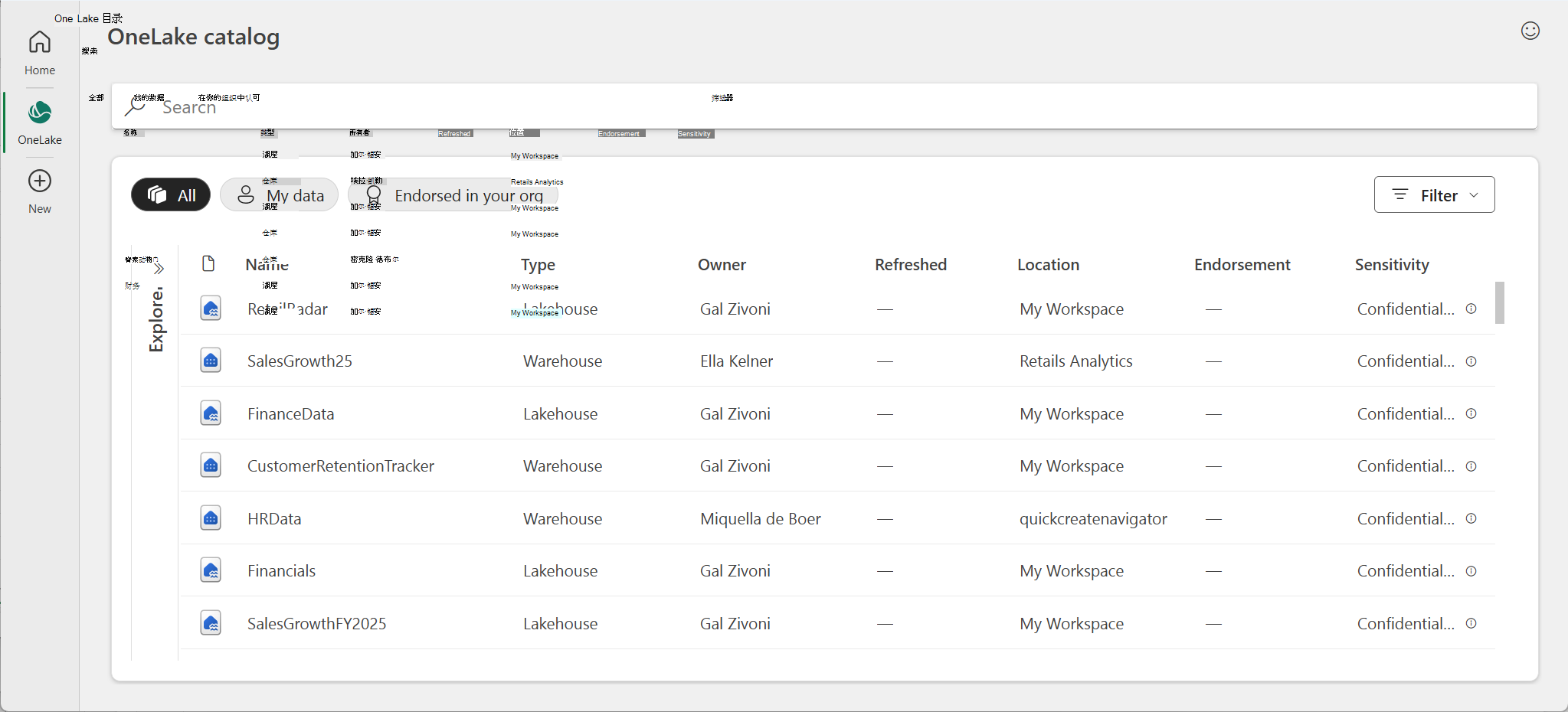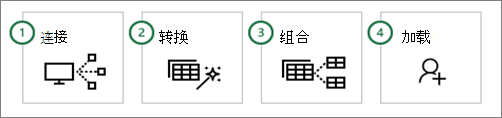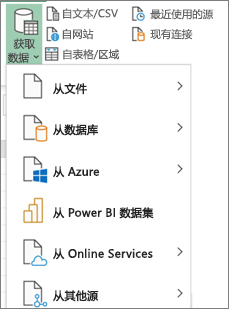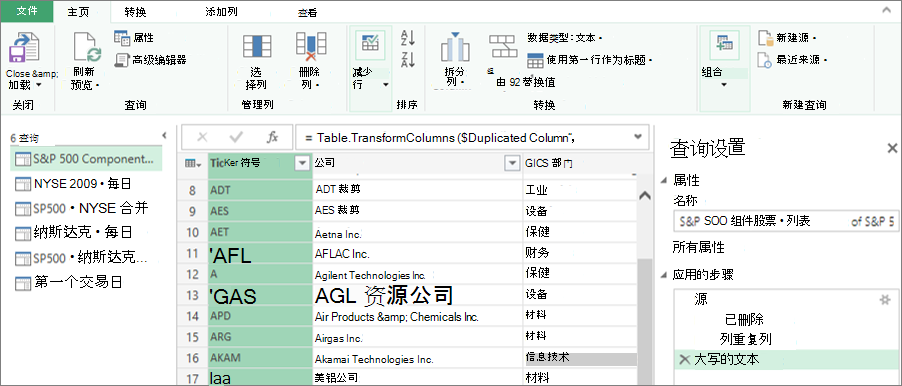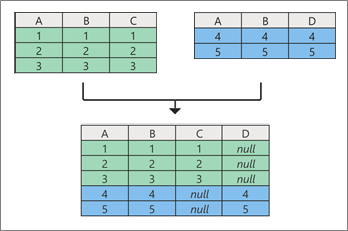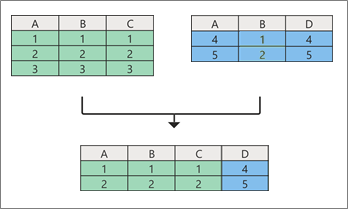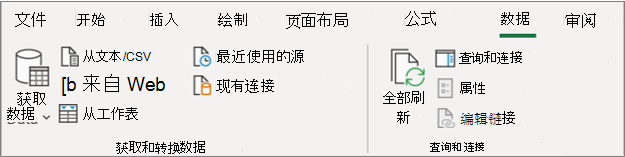使用 Power Query(在 Excel 中称为“获取和转换”),可以导入或连接到外部数据,然后 调整 该数据,例如删除列、更改数据类型或合并表以满足你的需求。 然后,可以将查询加载到 Excel 以创建图表和报表。 可以定期刷新数据以使其保持最新。 Power Query 可用于三个 Excel 应用程序:Excel for Windows、Excel for Mac 和 Excel 网页版。 有关所有 Power Query 帮助主题的摘要,请参阅 Power Query for Excel 帮助。
注意: Excel for Windows 中的 Power Query 使用 .NET Framkework,但它需要版本 4.7.2 或更高版本。 如果需要,请下载最新的.NET Framework (选择建议的版本,然后下载运行时) 。
注意: Excel for Windows 中的Power Query使用 edge WebView2 运行时Microsoft。 下载 Microsoft Edge WebView2。
注意: 此功能已正式提供给注册到预览体验成员 Beta 频道 Microsoft、运行版本 2505 (内部版本 18829.20000) 或更高版本的 365 个订阅者正式版。
新式获取数据对话框是 Power Query for Excel for Windows 中的一项新功能,可增强发现和连接到数据源的方式。 此对话框提供直观且简化的界面,使查找和连接到所需数据更加容易。 有关详细信息,请参阅 Excel for Windows 中的新式获取数据对话框
注意: 此功能已正式提供给注册到预览体验成员 Beta 频道 Microsoft、运行版本 2505 (内部版本 18829.20000) 或更高版本的 365 个订阅者正式版。
通过 Excel 中的 OneLake 目录集成,可以直接在“新式获取数据”对话框中浏览、管理和连接到 Fabric 的 OneLake 目录中的数据项目。 借助 OneLake 目录,可以轻松查找并连接到高质量、认可、推荐和最近打开的 Fabric 数据项目,例如 Lakehouses 和 Warehouses。
若要在 Excel 中使用 OneLake 目录,请执行以下步骤:
-
在 Excel 中,转到功能区上的“数据”选项卡。
-
单击“获取数据 > 获取数据 (预览) 打开”新式获取数据“对话框。
-
浏览“开始”选项卡“OneLake 目录”部分下的可用数据项目。
-
若要查找更多数据项目,请导航到对话框中的 “OneLake 目录 ”选项卡。
-
选择所需的数据项目,并按照提示连接数据并将其加载到 Excel 中。
有关详细信息,请参阅 OneLake 目录概述。
使用 Power Query 分为四个阶段。
-
连接 连接到云中、服务或本地的数据
-
转换 调整数据以满足你的需求,同时原始源保持不变
-
组合 集成来自多个源的数据,以获取对数据的独特视角
-
负载 完成查询并将其加载到工作表或数据模型中,并定期刷新。
以下各节详细介绍每个阶段。
可以使用 Power Query 导入到单个数据源(如 Excel 工作簿),或到分散在云中的多个数据库、源或服务。 数据源包括来自 Web、文件、数据库、Azure甚至当前工作簿中的 Excel 表的数据。 借助Power Query,你可以使用自己独特的转换和组合将所有这些数据源组合在一起,以发现你本来不会看到的见解。
导入后,可以刷新数据,以从外部数据源中添加、更改和删除数据。 有关详细信息,请参阅在 Excel 中刷新外部数据连接。
转换数据意味着以某种方式修改数据以满足数据分析要求。 例如,可以删除列、更改数据类型或筛选行。 其中每个操作都是数据转换。 将转换(和组合)应用于一个或多个数据集的过程也称为调整数据。
这样想一下。 一个花瓶起初是一块泥土,人们将其塑造成实用而美丽的形状。 数据也是如此。 需要将其调整为适合你需求的表格,并能生成吸引人的报告和仪表板。
Power Query 使用称为“Power Query 编辑器”的专用窗口来推动和显示数据转换。 可以通过在 “获取和转换数据” 组中的 “获取数据”命令中选择 启动查询编辑器 来打开 Power Query 编辑器,但在连接到数据源、创建新查询或或加载查询时也会打开它。
Power Query 编辑器通过记录和标记应用于数据的每个转换或步骤来跟踪你对数据执行的所有操作。 无论转换是数据连接、列删除、合并还是数据类型更改,都可以在“查询设置”窗格的“应用步骤 ”部分中查看和修改每个转换。
可以通过用户界面进行许多转换。 每个转换都作为一个步骤记录在后台中。 甚至可以使用高级编辑器中的 Power Query M 语言 修改和编写自己的步骤。
应用于数据连接的所有转换共同构成一个查询,它是原始(和未更改)数据源的新表示形式。 刷新查询时,每个步骤都会自动运行。 查询取代了在 Excel 中手动连接和调整数据的需要。
可以通过追加或合并 Excel 工作簿中的多个查询来合并它们。 “追加”和“合并”操作是对任何独立于数据所来自的数据源的包含表格的查询执行的。
附加 “追加”操作创建包含第一个查询中的所有行,后跟第二个查询中的所有行的新查询。 可以执行两种类型的追加操作:
-
中级追加 为每个追加操作创建一个新查询。
-
嵌入追加 将数据追加到现有查询,直到获得最终结果。
合并 “合并”操作从两个现有查询创建一个新查询。 此查询包含主表中的所有列,其中一列充当指向相关表的导航链接。 相关表中包含与主表中共同列值的每一行相匹配的所有记录。 此外,还可以展开相关表中的列或将其添加到主表中。
可通过两种主要方式将查询加载到工作簿中:
-
在 Power Query 编辑器中,可以在“主页”选项卡上的“关闭”组中使用“关闭和加载” 命令。
-
在“Excel 工作簿查询”窗格(“选择 查询和连接”)中,可以右键单击查询并选择“加载到”。
还可以通过使用 查询选项 对话框(选择 文件 > 选项和设置 > 查询选项)来微调加载选项,以选择要查看数据的方式以及要加载数据的位置, 工作表或 数据模型 (这是位于工作簿中的多个表格的关系数据源)。
十多年来,Excel for Windows 一直支持 Power Query。 现在,Excel 正在扩大 Excel for Mac 中对 Power Query 的支持,并添加对 Excel 网页版的支持。 这意味着我们正在三个主要平台上提供 Power Query,并展示了 Power Query在 Excel 客户中的受欢迎程度和其功能性。 观看有关 Microsoft 365 路线图和 Microsoft 365 专属 Excel 新增功能的未来公告。
多年来,“获取和转换数据”(现称“Power Query”)与 Excel 的集成已经历许多更改。
Excel 2010 和 2013 for Windows
在 Excel 2010 for Windows 中,我们首先引入了 Power Query,它作为可从此处下载的免费加载项提供:下载Power Query 加载项。 启用后,功能区上的“Power Query”选项卡中提供了 Power Query 功能。
Microsoft 365
我们已将 Power Query 更新为 Excel 中用于导入和清理数据的主要体验。 可以从 Excel 功能区的“数据”选项卡上的“获取和转换数据”组访问 Power Query 数据导入向导和工具。
此体验包括增强的数据导入功能、在“数据”选项卡上重新排列的命令、新的 查询和连接 侧边窗格,以及继续通过排序、更改数据类型、拆分列、聚合数据等强大方式提供调整数据的能力。
此新体验还替换了“获取外部数据”组中“数据 ”命令下较旧的旧数据导入向导。 但是,仍可以从 Excel 选项 对话框访问它们, (选择 文件 > 选项 > 数据 > 显示旧数据导入向导) 。
Excel 2016 和 2019 for Windows
我们根据 Power Query 技术添加了与 Microsoft 365 相同的“获取和转换数据”体验。
Microsoft 365 Mac 版专属 Excel
2019 年,我们开始在 Excel for Mac 中支持 Power Query。 此后,我们添加了从 TXT、CSV、XLSX、JSON 和 XML 文件刷新 Power Query 查询的功能。 我们还添加了从 SQL Server 和当前工作簿中的表和范围刷新数据的功能。
2019 年 10 月,我们添加了刷新现有 Power Query 查询以及使用 VBA 创建和编辑新查询的功能。
2021 年 1 月,我们添加了对从 OData 和 SharePoint 源刷新 Power Query 查询的支持。
有关详细信息,请参阅 在 Excel for Mac 中使用 Power Query。
备注 Excel 2016 和 Excel 2019 for Mac 上不支持 Power Query。
数据目录弃用
使用数据目录,可以查看共享查询,然后选择它们以加载、编辑或在当前工作簿中进行使用。 此功能已逐渐弃用:
-
2018 年 8 月 1 日,我们停止将新客户加入数据目录。
-
2018 年 12 月 3 日,用户无法在数据目录中共享新的或更新的查询。
-
2019 年 3 月 4 日,数据目录停止工作。 在此日期之后,我们建议下载共享查询,以便你可以使用“我的数据目录查询”任务窗格中的“打开 ”选项在数据目录外部继续使用它们。
Power Query 加载项弃用
2019 年夏初,我们正式弃用了 Excel 2010 和 2013 for Windows 所需的 Power Query 加载项。 出于礼节,你仍可使用加载项,但稍后可能会发生更改。
Facebook 数据连接器已停用
从 Excel 中的 Facebook 导入和刷新数据已于 2020 年 4 月停止工作。 在该日期之前创建的任何 Facebook 连接将不再有效。 建议尽快修改或删除使用 Facebook 连接器的任何现有 Power Query 查询,以避免意外结果。
Excel for Windows 关键更新
从 2023 年 6 月起,Excel for Windows 中的 Power Query 需要以下组件:
-
Excel for Windows 中的 Power Query 使用 .NET Framkework,但它需要版本 4.7.2 或更高版本。 有关详细信息,请参阅更新 .NET Framework。
-
Excel for Windows 中的 Power Query 需要 WebView2 运行时继续支持数据 Web 连接器(从 Web 获取数据)。 有关详细信息,请参阅下载 WebView2 运行时。